
Crearea tabelelor în Excel este destul de simplă. Merită să o faci o dată, pentru că data viitoare o vei face deja automat. Deci, să creăm un tabel simplu și frumos în Excel.
Mai întâi, creăm un fișier al viitorului nostru tabel. Îl lansăm și ne familiarizăm cu interfața. Deoarece interfața programului este foarte asemănătoare cu binecunoscutul Word, nu ar trebui să existe probleme în această etapă.
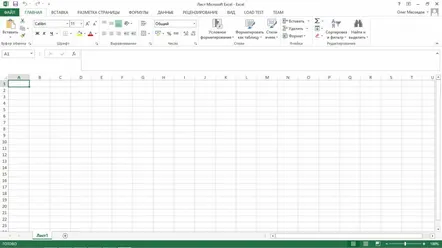
Deci, să începem prin a crea marginile tabelului viitor. Pentru a face acest lucru, selectați o zonă necesară, apăsați butonul din dreapta al mouse-ului și selectați Format cells.
Ar trebui să accesați fila Chenarpentru a selecta tipul de chenar (extern), precum și pentru a specifica culoarea cadrului tabelului și tipul de linie. Pentru a salva modificările, trebuie să apăsați OK.
Aceeași operațiune ar trebui făcută cu chenarul intern al mesei.
După această manipulare, am obținut următorul tabel:
Puteți crea chenare în Excel într-un mod ușor diferit, selectând pictograma chenar din bara de instrumente.
Puteți seta lățimea uneia sau a altei celule făcând clic pe butonul stâng al mouse-ului de pe marginea celulelor și întinzând-o într-o direcție sau alta până la lățimea de care aveți nevoie.
Acum puteți începe să completați tabelul pe care l-am creat, pentru aceasta ar trebui să faceți clic pe una dintre celule de două ori cu mouse-ul și să introduceți informațiile necesare.
Sper că acest articol a răspuns pe deplin la întrebarea de a crea un tabel în Excel. Dacă se dorește, utilizatorii mai avansați pot crea formule în program pentru a calcula automat unele valori. Cu toate acestea, aceasta este o cu totul altă poveste.
